V tomto článku budeme inštalovať Steam na openSUSE.
Prečo Steam
Steam je super populárny z niekoľkých dôvodov.
- Pohodlie: Steam ponúka pohodlný prístup na takmer celé herné trhovisko. Všetko, čo potrebujete, je len spomenúť si svoje užívateľské meno a heslo a voila! Všetky vaše hry sú k dispozícii na dosah ruky. Kúpte si obľúbenú hru kedykoľvek (takmer) kdekoľvek.
- Náklady: V službe Steam môžete získať svoju obľúbenú hru za nižšie náklady. Steam hostí veľa predajov pri rôznych príležitostiach. Veľká časť predaja ponúka hry so 75% zľavou! Žáner „free-to-play“ a „free“ je tiež veľkou hromadou zábavy. Rovnako nie je potrebné platiť za členstvo.
- Užívatelsky prívetivý: Steam je mimoriadne užívateľsky príjemný. Na stiahnutie a hranie vašej hry nie sú potrebné ďalšie technické znalosti. Klient Steam je v porovnaní s ostatnými klientmi (napríklad Origin) veľmi užívateľsky pohodlný a intuitívny. Menej chýb a pravidelná aktualizácia zaisťuje, že klient Steam je vždy príťažlivý pre komunitu.
Steam navyše rozširuje svoj dosah nielen na distribúciu hier. Napríklad pomocou aplikácie „Streamplay“ umožňuje Steam hranie hier na počítačoch, ktoré neboli určené na spustenie náročných titulov. Robí to tak, že hru spustí na hernom počítači a streamuje vstup / výstup do iného klienta služby Steam.
Spoločnosť Valve tiež ponúka riešenie VR, ktoré sa bezproblémovo integruje s klientom Steam. Vďaka Protonu (Steam) sú tie dni dávno preč, kde ste sa obmedzili na Windows iba kvôli plynulému hraniu.
Inštalácia služby Steam na openSUSE
Používanie služby Steam vyžaduje účet Steam. Za predpokladu, že už máte účet Steam, môžeme začať. Nasledujúci návod bude rovnaký pre openSUSE Leap aj Tumbleweed. Používatelia Tumbleweed sa však môžu stretnúť s určitými problémami so stabilitou.
Prejdite na túto stránku softvéru openSUSE.
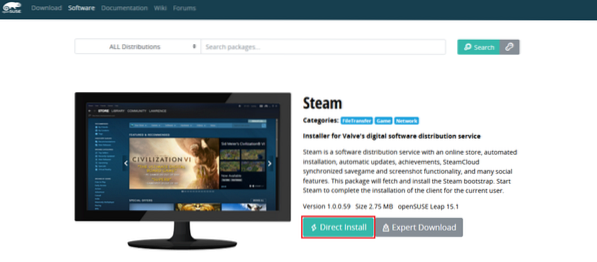
Kliknite na ikonu „Priama inštalácia“. Stiahne súbor YMP.
Spustite stiahnutý súbor správcu súborov a prehliadač. Dvakrát na ňu kliknite.
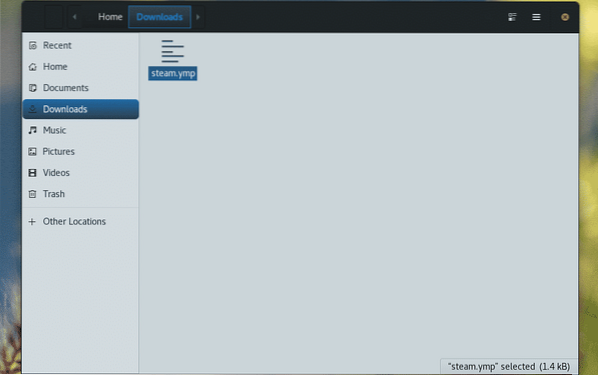
Sprievodca inštaláciou YaST2 „1-Click Install“ spustí proces inštalácie. Prvým krokom je výber úložísk, ktoré chcete pridať. Normálne to druhé repo nepotrebujeme. Kliknite na „Ďalej“.
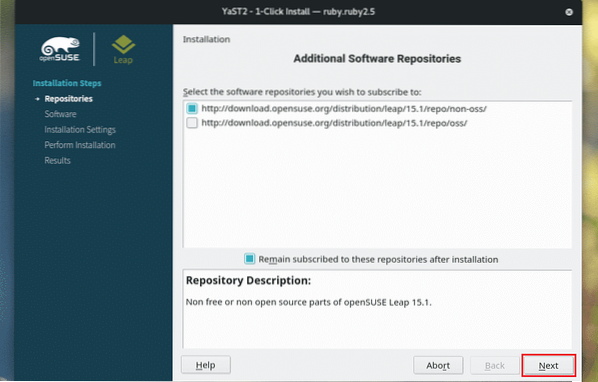
Teraz YaST predstaví zoznam balíkov, ktoré majú byť nainštalované. V takom prípade máme iba 1 balenie. Kliknite na „Ďalej“.
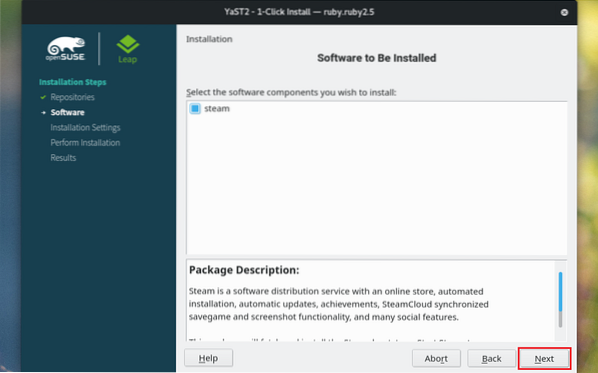
YaST predstaví krátke zhrnutie akcií. Ak chcete vykonať nejaké zmeny, môžete sa vrátiť späť alebo kliknúť na tlačidlo „Prispôsobiť“. Keď je všetko nastavené, kliknite na „Ďalej“.
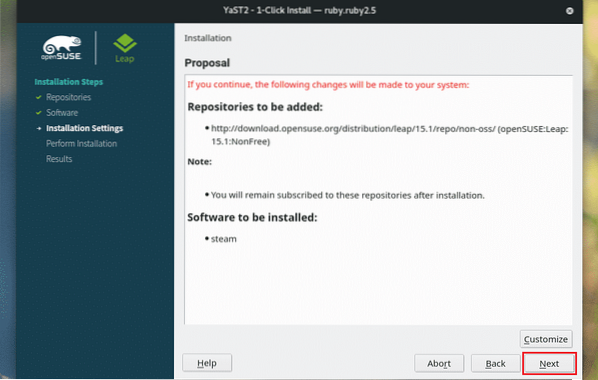
Keď sa zobrazí varovná správa, kliknite na „Áno“.
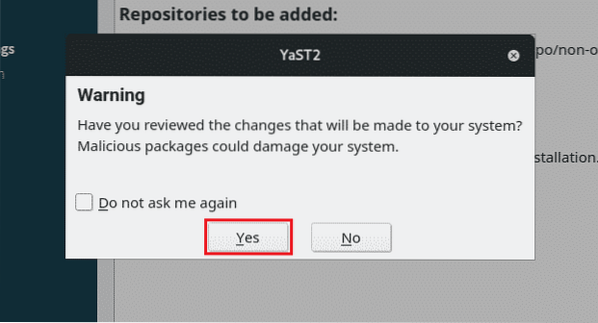
Zadajte znak koreň heslo na udelenie koreň privilégium pre YaST.
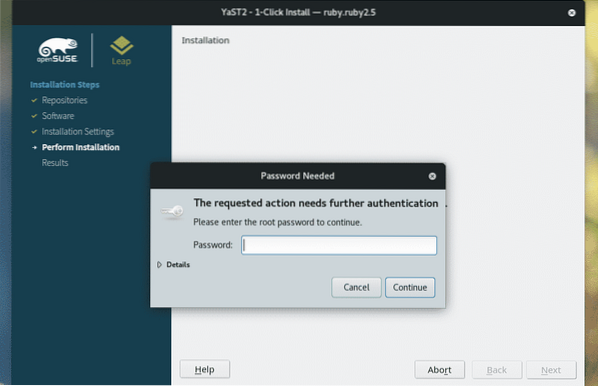
Teraz musíme iba počkať, kým sa inštalácia nedokončí.
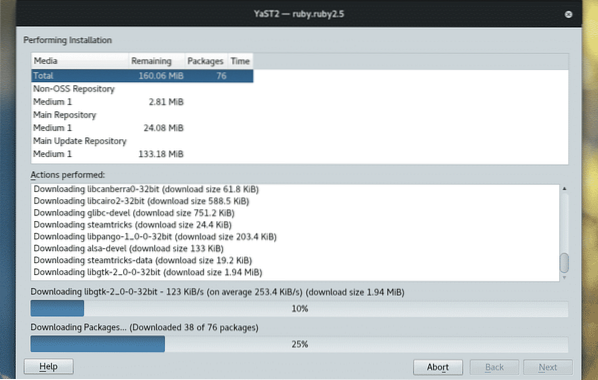
Inštalácia je dokončená! Kliknutím na tlačidlo „Dokončiť“ ukončíte program YaST.
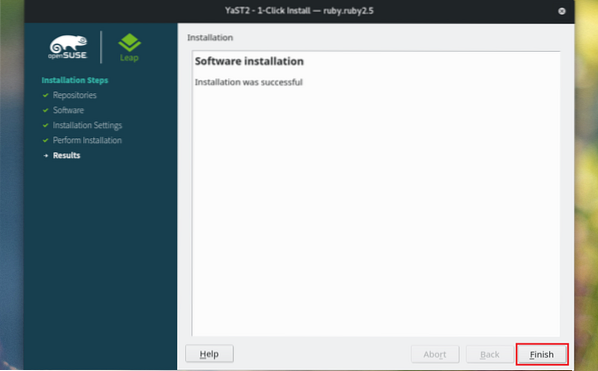
Príprava pary
Spustite klienta Steam.
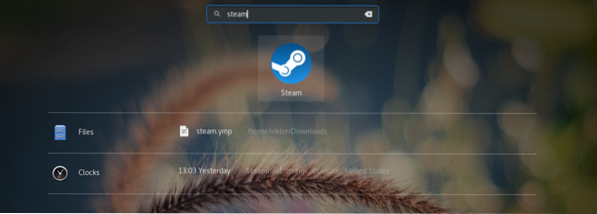
Po prvom spustení Steam stiahne najnovšieho klienta a súvisiace súbory zo servera Steam.
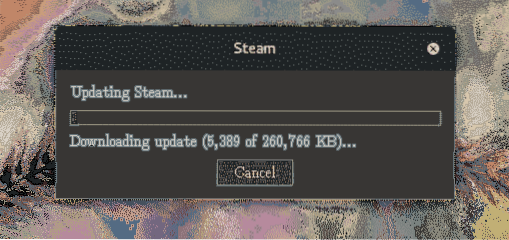
Kliknite na tlačidlo „PRIHLÁSENIE K EXISTUJÚCEMU ÚČTU“.
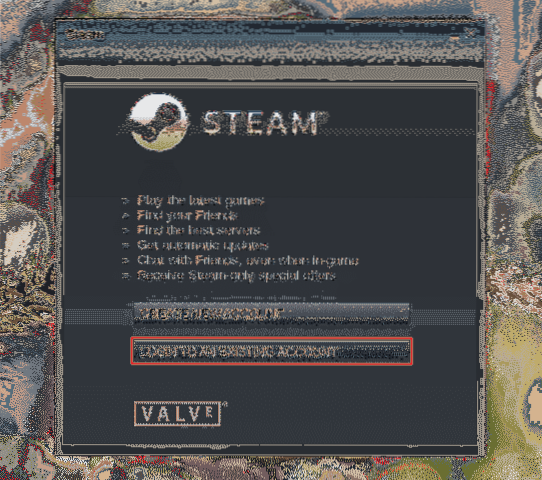
Zadajte užívateľské meno a heslo.
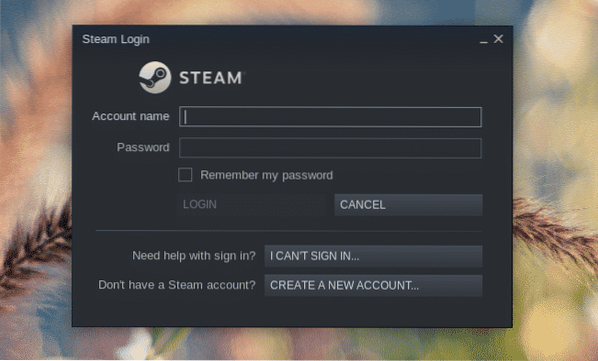
Steam odošle na váš e-mail potvrdzovací kód, pomocou ktorého ste sa zaregistrovali. Po získaní kódu kliknite na tlačidlo „Ďalej“.
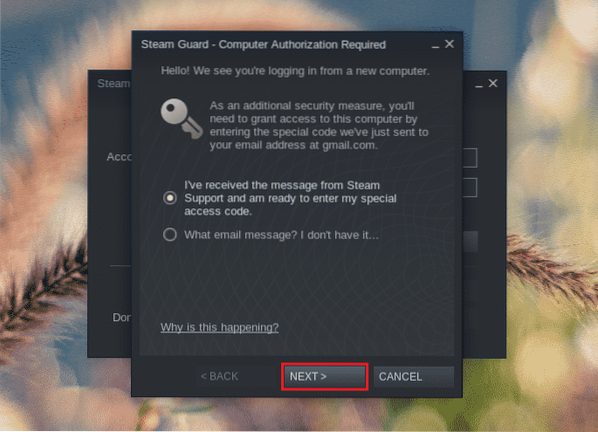
Zadajte kód a kliknite na tlačidlo „Ďalej“.
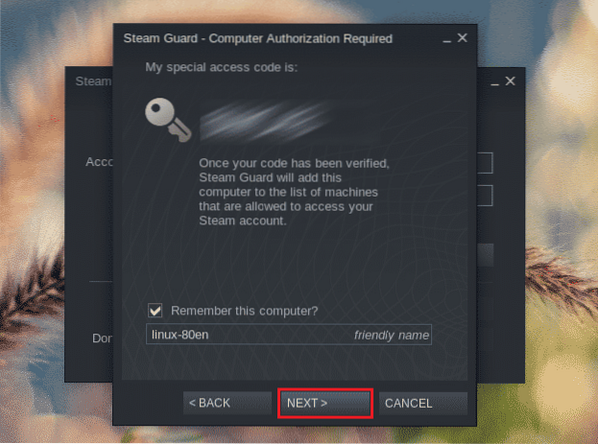
Dokončite proces prihlásenia kliknutím na tlačidlo „Dokončiť“.
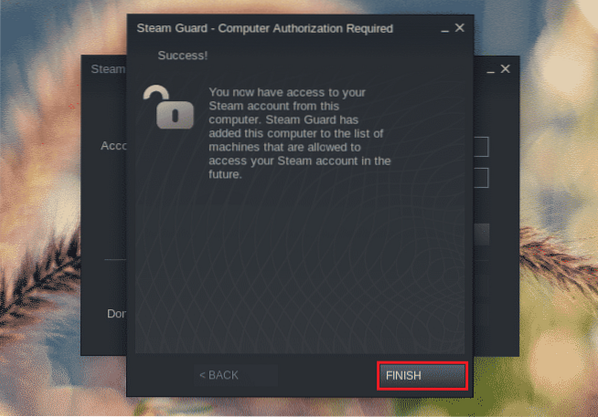
Voila! Inštalácia pary je dokončená!
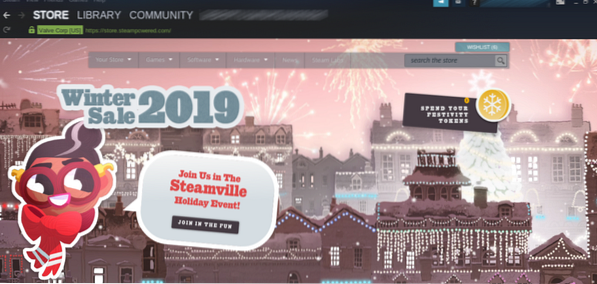
Svoje hry nájdete v časti KNIŽNICA >> DOMOV.
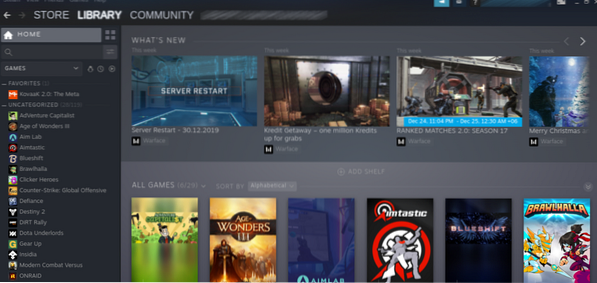
Zálohovanie Obnovenie pomocou Steam
Steam klient umožňuje zálohovanie herných súborov všetkých hier, ktoré sú momentálne nainštalované. Inštaláciu môžete neskôr obnoviť priamo z klienta. Pomocou tejto metódy môžete zálohovať a zdieľať herné súbory na viacerých počítačoch bez toho, aby ste neustále sťahovali rovnaký obsah.
Prejdite na Steam >> Zálohovanie a obnovenie hier.
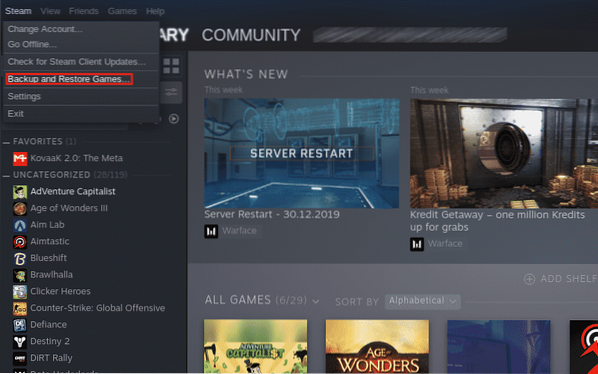
Ak chcete zálohovať hru, vyberte možnosť „Zálohovať aktuálne nainštalované programy“.
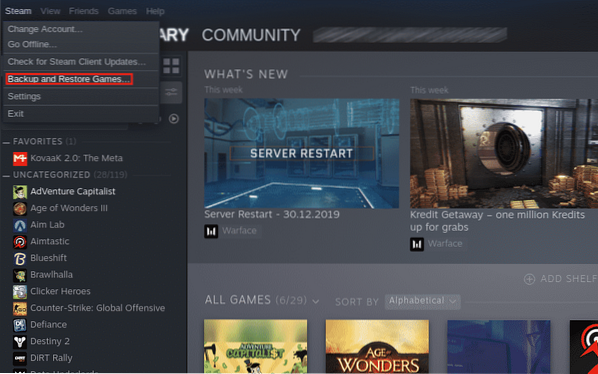
Ďalej sa zobrazí zoznam nainštalovaných hier. Vyberte hry, ktoré chcete zálohovať. Miesto na disku pre zálohovanie bude automaticky vypočítané a zobrazené nižšie.

Vyberte adresár, kam sa budú ukladať záložné súbory.
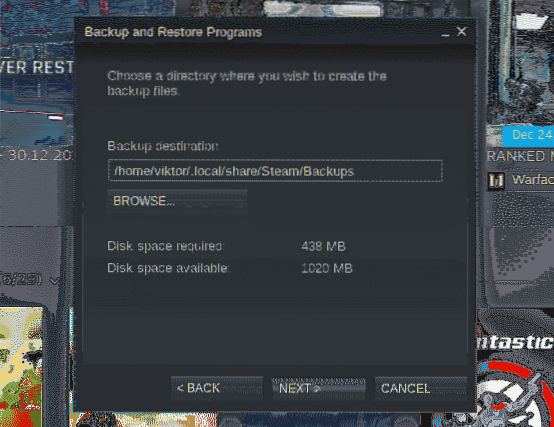
Zadajte vhodný názov pre zálohu. Pole „Veľkosť súboru“ určí maximálnu veľkosť súboru pred rozdelením zálohy na viac súborov.
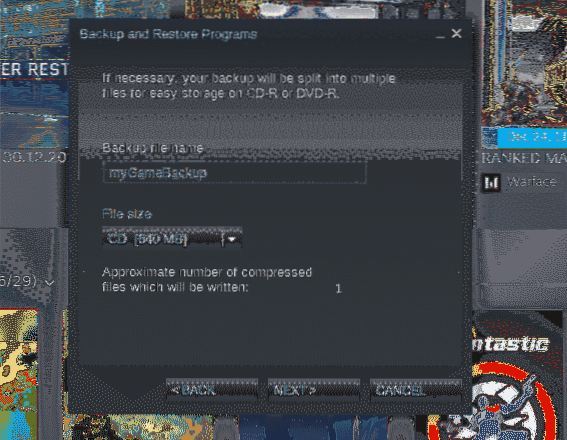
Počkajte na dokončenie zálohovania.
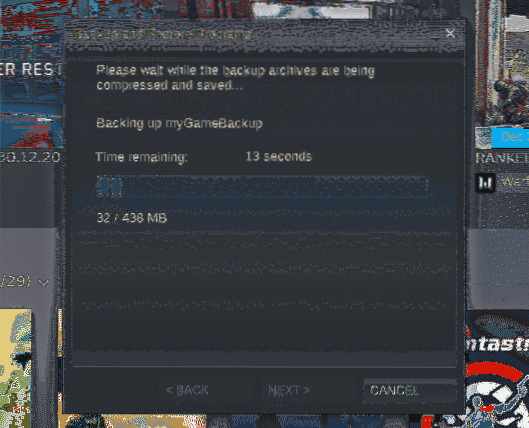
Po dokončení zálohovania kliknite na tlačidlo „Dokončiť“. Záložný priečinok môžete skontrolovať kliknutím na tlačidlo „OTVORIŤ ZÁLOHU ZÁLOHY“.
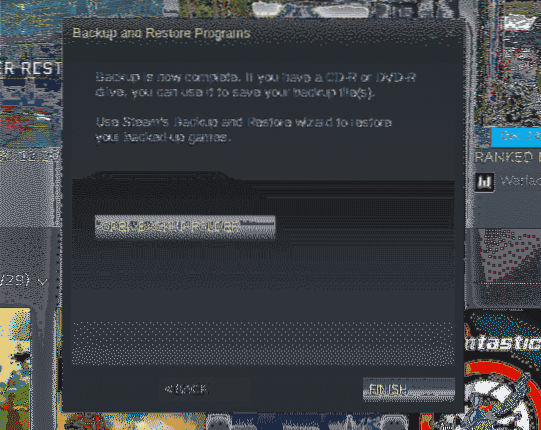
Mám zálohu? Je čas obnoviť hry. Znova spustite nástroj na obnovenie / zálohovanie. Na rozdiel od predtým teraz vyberte možnosť „Obnoviť predchádzajúcu zálohu“.
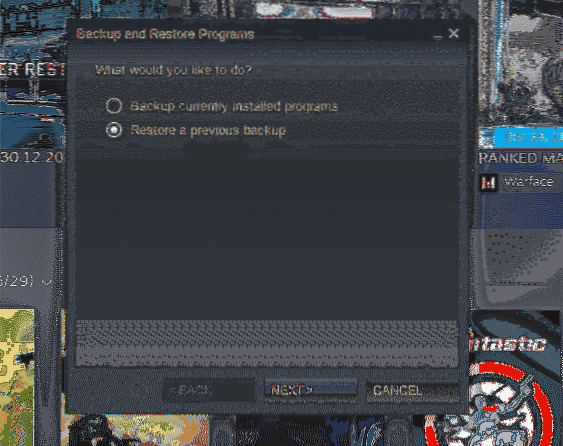
Zadajte umiestnenie záložných súborov.
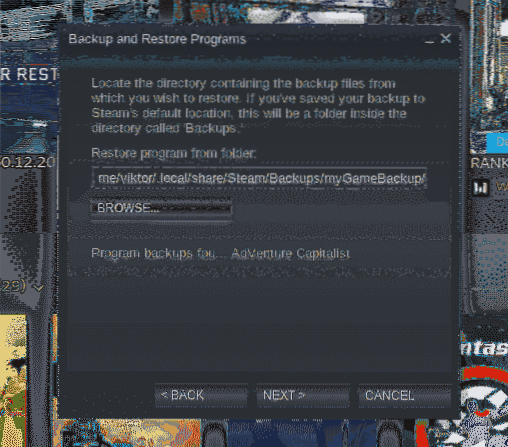
Vyberte, ktoré hry chcete obnoviť. V mojom prípade je to iba „AdVenture Capitalist“.
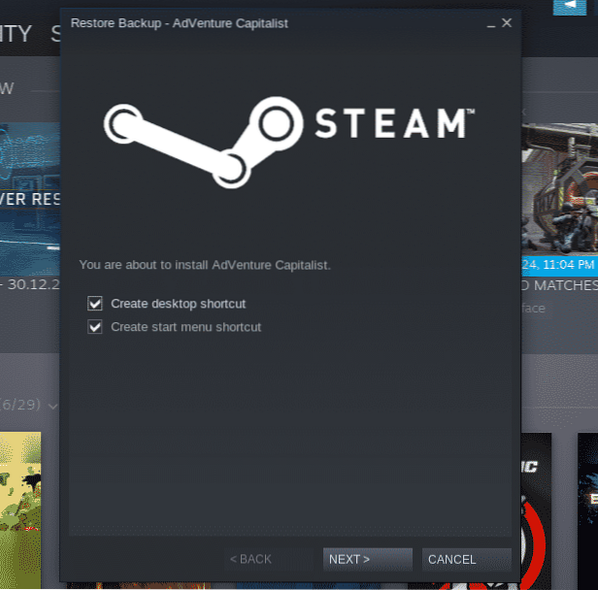
Po dokončení procesu obnovenia zobrazí Steam správu o úspechu. Kliknite na „Dokončiť“.
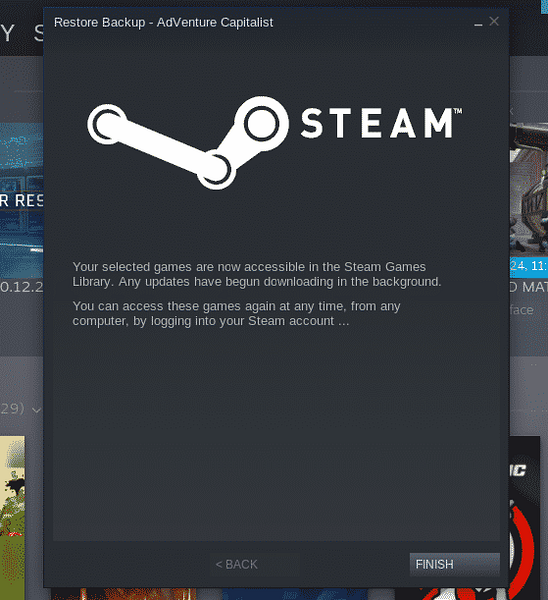
Nastavenia pary v OpenSUSE
Tu je niekoľko užitočných nastavení Steam, ktoré sa vám budú hodiť v rôznych situáciách.
Prejdite na Steam >> Nastavenia.
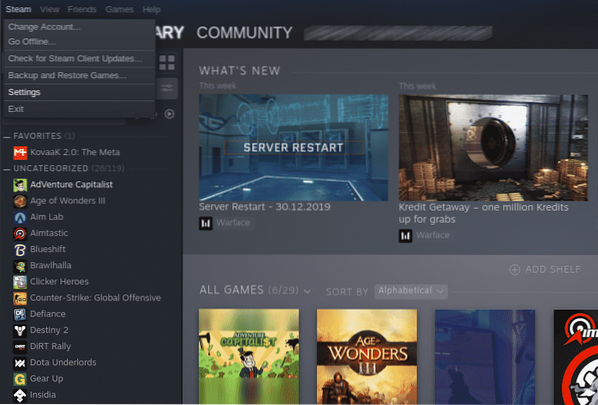
V časti „Rozhranie“ môžete zmeniť správanie a vzhľad klienta Steam.
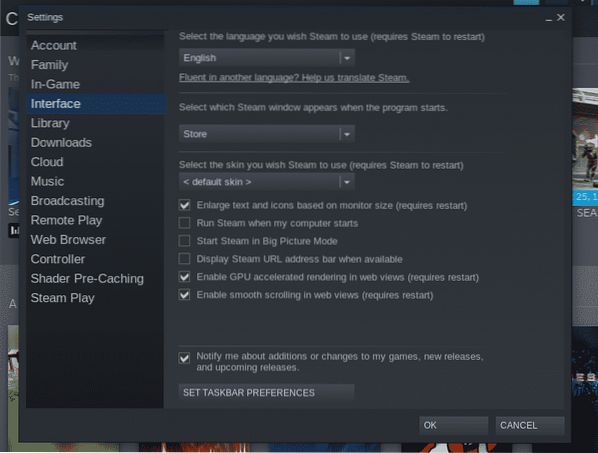
V časti „Súbory na stiahnutie“ môžete zvoliť predvolený inštalačný adresár hier pre Steam, server na stiahnutie hier (v časti „Oblasť na stiahnutie“), obmedzenie rýchlosti sťahovania a medzipamäť na stiahnutie.
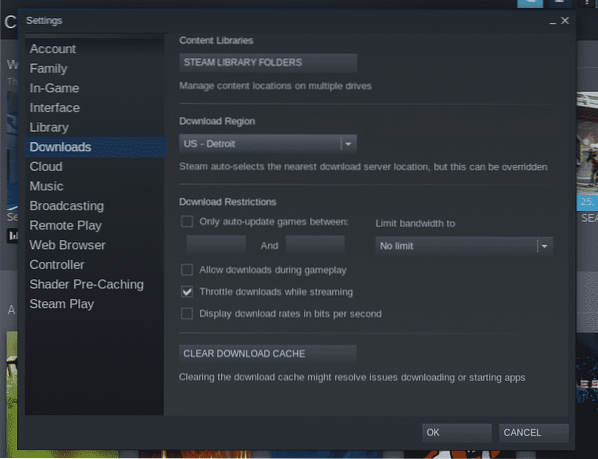
V časti „Remote Play“ môžete nakonfigurovať streamovanie hrateľnosti z počítača do ďalších zariadení.
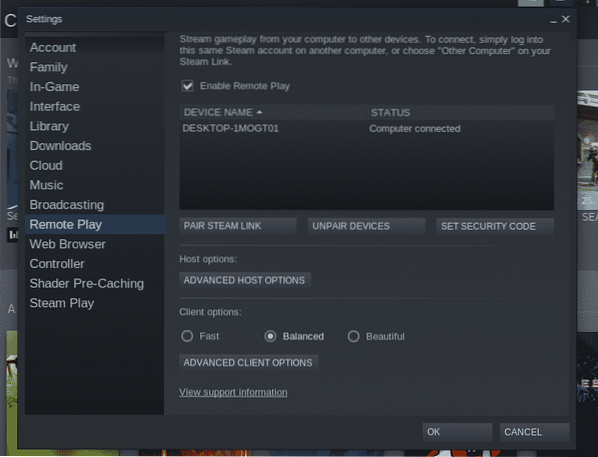
V časti Ovládač spravujte nastavenia spojené s herným ovládačom.
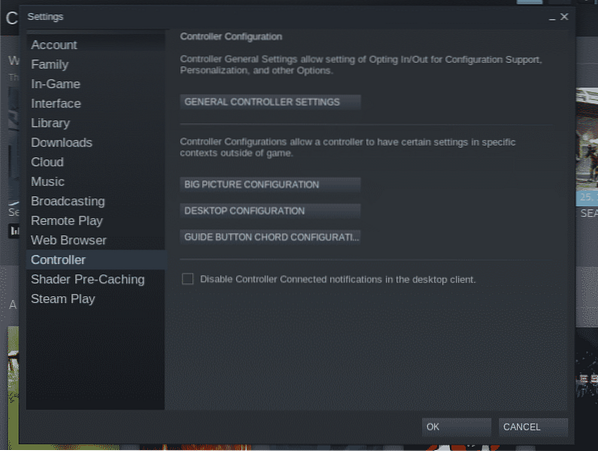
Nakonfigurujte „Steam Play“ v sekcii „Steam Play“.
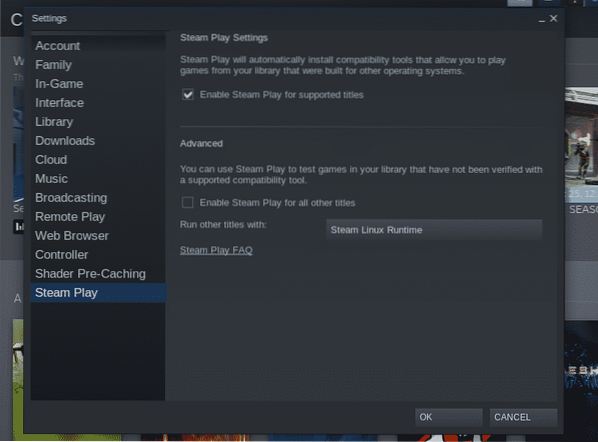
Záverečné myšlienky
Steam bol vždy hlavnou hnacou silou rozmachu herného priemyslu. Pokiaľ ide o hry Linux, Steam je stále nesporným šampiónom.
Nákup hier je najvýnosnejší, keď Steam organizuje predaj. Steam je veľké miesto, kde môžete ušetriť peniaze za hranie.
Užite si to!
 Phenquestions
Phenquestions


